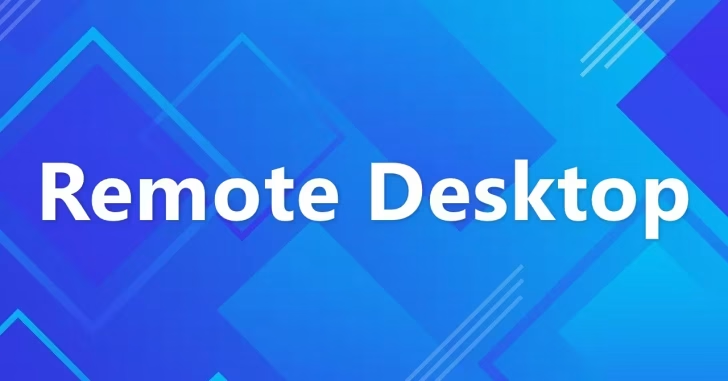
Windows環境でリモートデスクトップ接続しているとき、接続画面内で入力したキー操作やマウス操作は、そのままリモートマシンに送られて処理されます。
ですが、ついやってしまう操作として、リモートマシンに向けてショートカットキーを実行したつもりが、ローカルマシンで実行されてしまうことです。
実は、リモートデスクトップ接続をウィンドウ表示している場合は、リモートマシンに対してショートカットキーを実行するには、リモートデスクトップ接続用に特別に割り当てられたキー操作を行う必要があります。
そこでここでは、リモートデスクトップ接続用に割り当てられたショートカットキーを紹介します。
目次
ショートカットキー一覧
リモートデスクトップにおいて、リモートマシンを操作するために特別に割り当てられているショートカットキーは、以下のとおりです。
[Alt]+[PageUp]
ローカルマシンでのショートカットキー:[Alt]+[Tab]
現在開かれているウィンドウを一覧表示し、アクティブなプログラムを左から右に順に切り替えます。
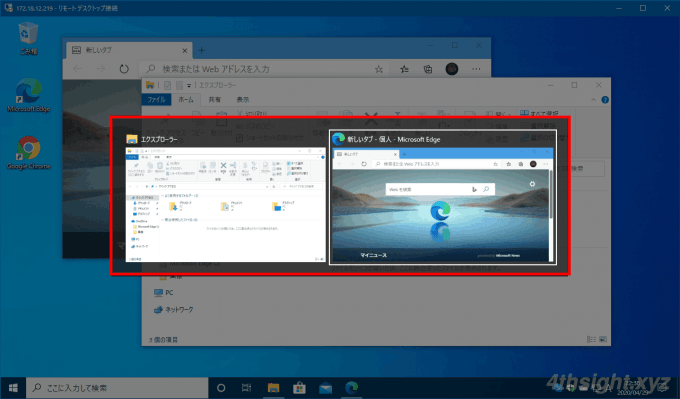
[Alt]+[PageDown]
ローカルマシンでのショートカットキー:[Alt]+[Shift]+[Tab]
現在開かれているウィンドウを一覧表示し、アクティブなプログラムを右から左に順に切り替えます。
[Alt]+[Insert]
ローカルマシンでのショートカットキー:[Alt]+[Esc]
アクティブウィンドウを、開いた順番に切り替えます。
[Alt]+[Shift]+[Insert]
ローカルマシンでのショートカットキー:[Alt]+[Shift]+[Esc]
アクティブウィンドウを[Alt]+[Esc]とは逆順に切り替えます。
[Alt]+[Home]
ローカルマシンでのショートカットキー:[Ctrl]+[Esc] か[Windows]キー
スタートメニューを表示します。
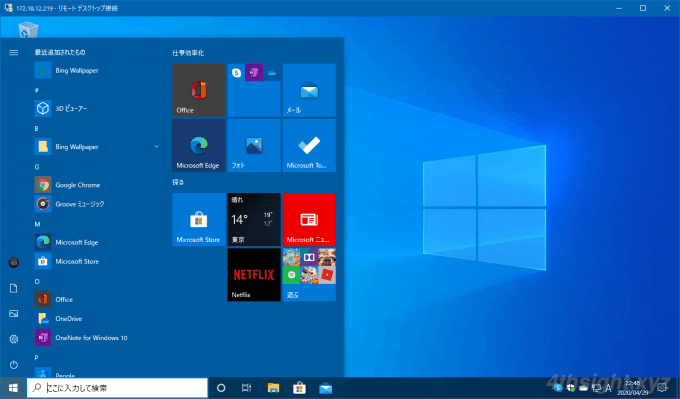
[Ctrl]+[Alt]+[End]
ローカルマシンでのショートカットキー: [Ctrl]+[Alt]+[Delete]
Windowsのセキュリティやタスクマネージャを呼び出す画面を表示します。
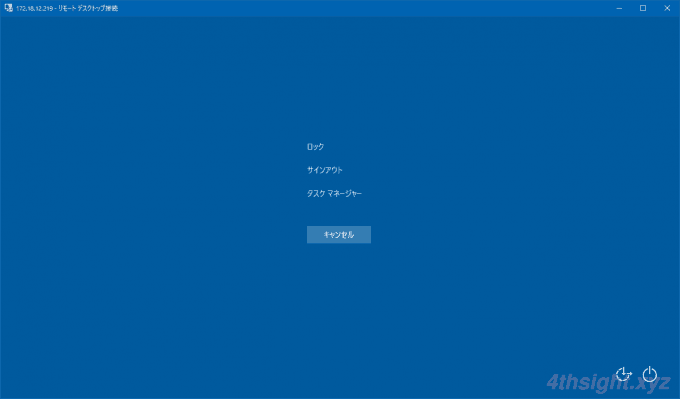
[Ctrl]+[Alt]+[Break]
リモートデスクトップ画面の表示を、ウィンドウ表示か全画面表示に切り替えます。
[Alt]+[Delete]
ローカルマシンでのショートカットキー: [Alt]+スペースキー
アクティブウィンドウのシステムメニューを表示します。
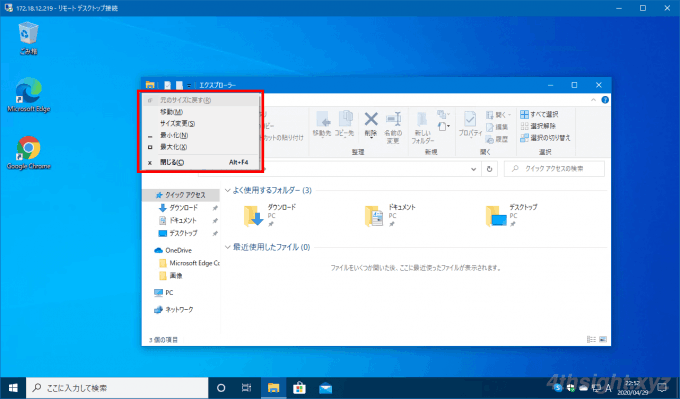
[Ctrl]+[Alt]+テンキーの[+]
ローカルマシンでのショートカットキー: [Print Screen]
デスクトップ画面のスクリーンショットをクリップボードにコピーします。
[Ctrl]+[Alt]+テンキーの[-]
ローカルマシンでのショートカットキー: [Alt]+[Print Screen]
アクティブウィンドウのスクリーンショットをクリップボードにコピーします。
あとがき
ここで紹介したショートカットキーは、特に複数のリモートデスクトップ画面をウィンドウ表示で開いている場合に有効です。
お試しあれ。